Problemas Comuns Com Anéis Comutados De Linha Bidirecional De Duas Fibras
Contents
Introduction
Você pode encontrar vários problemas comuns ao configurar os nós ONS 15454 como um anel de linha comutada bidirecional (BLSR). Este documento aborda esses problemas e fornece exemplos de práticas recomendadas para configurar um anel BLSR. Ao configurar um anel BLSR, você pode adicionar, remover e reconfigurar fisicamente 15454 nós.
Observação: o ONS 15454 suporta BLSRs de duas e quatro fibras com até 32 15454 nós, com base na configuração de software e hardware. Os BLSRs alocam metade da largura de banda de fibra disponível para proteção. Por exemplo, um OC-48 (Optical Carrier-48) BLSR aloca os Sinais de Transporte Síncrono (STSs - Synchronous Transport Signals) de 1 a 24 para o tráfego de trabalho e os STSs de 25 a 48 para proteção. Se ocorrer uma quebra em um intervalo de fibra, o tráfego de trabalho muda para a largura de banda de proteção (STSs 25-48) em outro intervalo de fibra. O tráfego de trabalho viaja em uma direção nos STSs de 1 a 24 em uma fibra e nos STSs de 1 a 24 na direção oposta na segunda fibra. As larguras de banda de trabalho e proteção devem ser iguais. Você pode criar apenas OC-12 (Optical Carrier-12) (somente duas fibras) ou OC-48 e OC-192 BLSRs.
Prerequisites
Requirements
Os leitores deste documento devem estar cientes destes tópicos:
-
Cisco ONS 15454
-
BLSR
Componentes Utilizados
As informações neste documento são baseadas no Cisco ONS 15454.
The information in this document was created from the devices in a specific lab environment. All of the devices used in this document started with a cleared (default) configuration. If your network is live, make sure that you understand the potential impact of any command.
Conventions
Consulte as Convenções de Dicas Técnicas da Cisco para obter mais informações sobre convenções de documentos.
Informações de Apoio
Este documento descreve uma configuração de laboratório com um anel BLSR inicial de quatro nós (consulte a Figura 1).
Esta seção ilustra e explica como configurar o anel BLSR. Você pode usar o mesmo procedimento para configurar anéis BLSR de qualquer tamanho até o limite máximo de 32 nós.
Esta seção também fornece instruções passo a passo para:
-
Adicione um nó 15454 ao anel BLSR e verifique se os circuitos existentes foram adicionados e passem por ele.
-
Remover um nó.
-
Mova uma das placas de tronco OC-48 para um slot físico diferente no chassi 15454.
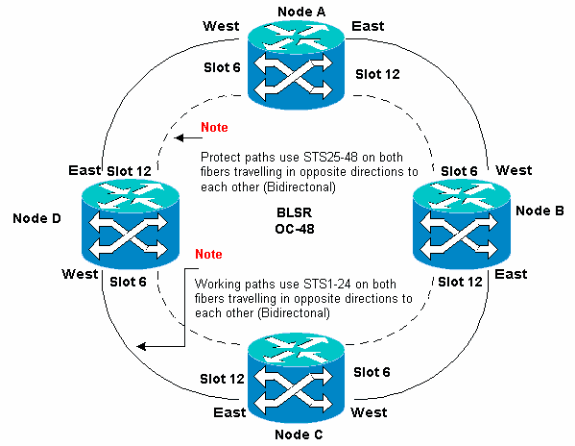
Você pode criar terminações SONET (Synchronous Optical Network - Rede Óptica Síncrona) de Canal de Comunicação de Dados (SDCC) nas portas leste e oeste. A fibra da porta East deve ser conectada à fibra da porta West em um nó adjacente. Da mesma forma, a fibra da porta Oeste deve se conectar à fibra de uma porta East em um nó adjacente.
Se você configurar as conexões leste-oeste incorretamente (por exemplo, se você configurar East para East para East ou West para West), nenhuma mensagem de erro será exibida. No entanto, o tráfego falha se a fibra se rompe. O tráfego falha porque os nós em ambos os lados da quebra de fibra são incapazes de comutar o tráfego que anda pelos caminhos de trabalho bidirecionais nos STSs 1-24 de volta para os caminhos de proteção nos STSs 25-48.
Para evitar erros, use um sistema para atribuir portas BLSR. Você pode fazer da porta East o slot físico mais distante à direita no 15454, e da porta Oeste o slot físico mais distante à esquerda. Por exemplo, na Figura 1, o slot 12 é a porta East e o slot 6 é a porta West.
Os bytes SONET K1, K2 e K3 transportam as informações que regem os switches de proteção BLSR. Cada nó BLSR monitora os bytes K para determinar quando alternar o sinal SONET para um caminho físico alternativo. Os bytes K comunicam as condições de falha e as ações tomadas entre os nós no anel.
Caminhos de trabalho e proteção
Os anéis BLSR alocam metade da largura de banda de fibra disponível para proteção. Os STSs 1-24 são alocados para o tráfego nos intervalos de trabalho em ambos os caminhos de fibra. Os STSs 25-48 são alocados para o tráfego em spans de proteção em ambos os caminhos de fibra. As larguras de banda de trabalho e proteção devem ser iguais. Você só pode provisionar BLSRs OC-12, OC-48 e OC-192.
Em um anel BLSR normal sem quebra de fibra, os STSs 1-24 são usados para tráfego de trabalho em ambos os spans de fibra 1 e 2 que trafegam em direções opostas (consulte a Figura 2):
Figura 2: Anel BLSR normal sem quebra de fibra 
Os bytes K1 e K2 na seção de overhead de linha do quadro SONET indicam o estado do anel, como esta tabela mostra:
| Caminho suspenso | ||||
|---|---|---|---|---|
| Seção adicional | Enquadramento A1 | Enquadramento A2 | Enquadramento A3 | Caminho J1 |
| B1 BIP-8 | Orderwire E1 | Usuário E1 | B3 BIP-8 | |
| D1 Data Com | D2 Data Com | D3 Data Com | Rótulo de sinal C2 | |
| Linha suspensa | Ponteiro H1 | Ponteiro H2 | Ação do ponteiro H3 | Status do caminho G1 |
| B2 BIP-8 | K1 | K2 | Canal do usuário F2 | |
| D4 Data Com | D5 Data Com | D5 Data Com | Indicador H4 | |
| D7 Data Com | D8 Data Com | D9 Data Com | Crescimento de Z3 | |
| D10 Data Com | D11 Data Com | D12 Data Com | Crescimento de Z4 | |
| Status/crescimento de sincr. S1/Z1 | Crescimento de M0 ou M1/Z2 REI-L | Orderwire E2 | Conexão em tandem Z5 | |
Aqui está um detalhamento dos bits K1:
| Prioridade de antecipação de solicitação | ||
|---|---|---|
| Bits 1 a 4 | Bits | Prioridade |
| 1111 | Bloqueio da proteção (span) [LP-S] ou Falha do sinal (proteção) [SF-P] | |
| 1110 | Switch forçado (span) [FS-S] | |
| 1101 | Switch forçado (anel) [FS-R] | |
| 1100 | Falha de sinal (span) [SF-S] | |
| 1011 | Falha de sinal (anel) [SF-R] | |
| 1010 | Signal Degrade (proteção) [SD-P] | |
| 1001 | Sinal Degrade (span) [SD-S] | |
| 1000 | Sinal Degrade (anel) [SD-R] | |
| 0111 | Switch manual (span) [MS-S] | |
| 0110 | Switch manual (anel) [MS-R] | |
| 0101 | Aguarde para restaurar [WTR] | |
| 0100 | Exercício (span) [EXER-S] | |
| 0011 | Exercício (anel) [EXER-R] | |
| 0010 | Solicitação reversa (span) [RR-S] | |
| 0001 | Reverse Request (ring) [RR-R] | |
| 0000 | Sem solicitação [NR] | |
| Bits 5 a 8 | ID do nó de destino: Esses bits indicam a ID do nó para o qual o byte K1 é destinado. O ID do nó de destino é sempre o de um nó adjacente (exceto para bytes APS padrão). | |
Aqui está um detalhamento dos bits K2:
| Bits | Descrição |
|---|---|
| Bits 1 a 4 | Esses bits sempre indicam o ID do nó que origina a solicitação. |
| Bit 5 | Esse bit indica se a solicitação de bridge K1 bits 1 a 4 é uma solicitação de caminho curto (0) ou uma solicitação de caminho longo. (1) |
| Bits 6 a 8 | 111-AIS de linha |
| 110 - RDI de linha | |
| 101 - Reservado para uso futuro | |
| 100 - Reservado para uso futuro | |
| 011 - Tráfego extra (ET) em canais de proteção | |
| 010 - Bridged and Switched (Br e Sw) | |
| 001 - Com bridge (Br) | |
| 000 - Ocioso |
Se ocorrer uma quebra de fibra, os bytes K1 e K2 reportam o alarme. Os bytes K1 e K2 identificam os nós de origem e de destino onde ocorreu a quebra e cujos canais de trabalho e proteção estão em loop. O tráfego de trabalho muda para a largura de banda de proteção (STSs 25-48) nos spans 2, 3 e 4.
Figura 3: Quebra de fibra 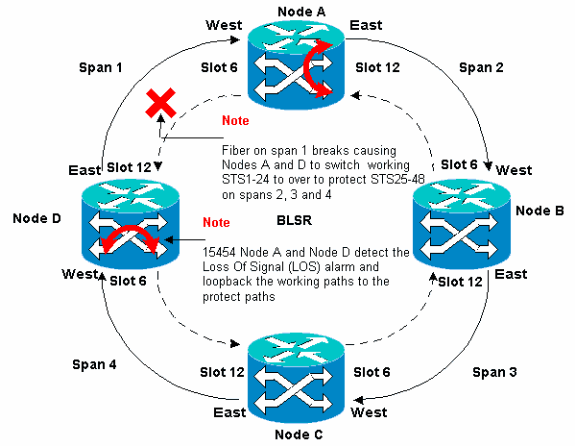
A Figura 4 exibe os intervalos de anel BLSR 2, 3 e 4 após os nós A e D detectarem uma quebra de fibra e alternarem os caminhos de trabalho STSs 1-24 para os caminhos de proteção STSs 25-48.
Figura 4: O anel BLSR se estende 2, 3 e 4 após os nós A e D detectarem uma quebra de fibra 
A interrupção do tráfego é menor que 50 milissegundos quando o switch não funciona para proteger as fibras.
Você deve entender o impacto de uma quebra de fibra nos circuitos que trafegam pelo anel BLSR. Considere o cenário na Figura 5, em que os circuitos trafegam em ambos os lados do anel. Os circuitos entram e saem nos nós A e C.
Figura 5: Impacto de uma quebra de fibra em circuitos 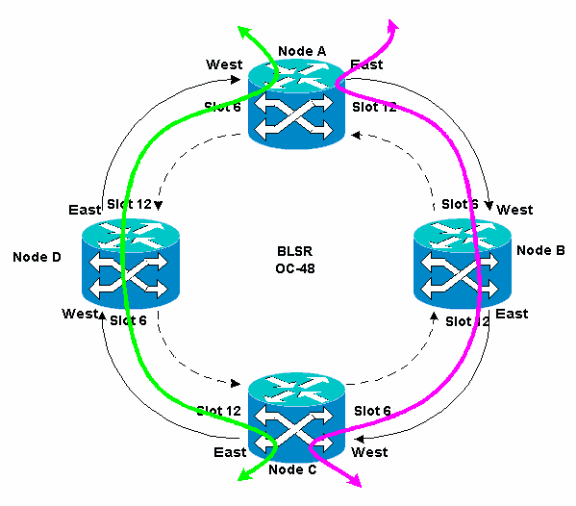
Se ocorrer uma quebra de fibra entre o Nó A e o Nó D, todos os bytes K1 e K2 serão alterados para refletir o status da fibra entre o Nó A e o Nó D. O tráfego que viaja nos STSs 1-24, no lado esquerdo do anel, agora usa STSs 25-48 no lado direito do anel. O tráfego nos STSs 25-48 é destinado ao Nó C. No entanto, o tráfego deve continuar para o Nó D. No Nó D, o tráfego é ligado em ponte e comutado de volta para o Nó C (consulte a Figura 6).
Figura 6 - O tráfego é ligado e comutado até o nó C 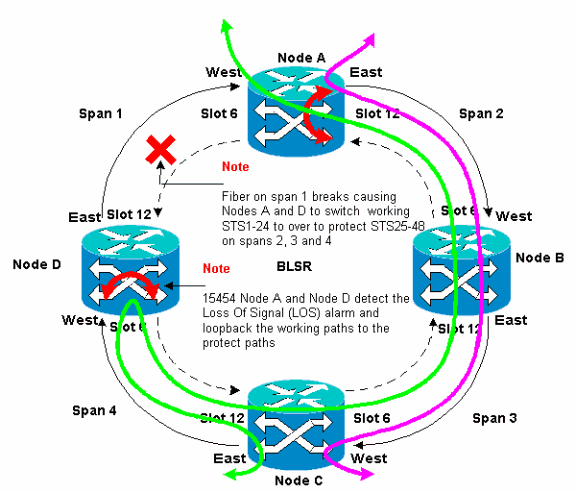
Configurar o anel BLSR
Siga estes passos para configurar um anel BLSR:
Instalar as placas portadoras ópticas e anexar as fibras
Conclua estes passos:
-
Use os procedimentos da seção Instalação e Viragem da Placa da Documentação do Usuário 15454 para instalar fisicamente as placas OC-12 ou OC-48. Você pode instalar as placas OC-12 em qualquer slot. Entretanto, você deve instalar as placas OC-48 somente nos slots de alta velocidade 5, 6, 12 ou 13.
-
Deixe as placas inicializarem.
-
Conecte a fibra às placas.
Verifique se o LED ACT na placa instalada está verde.
Crie as terminações DCC para as placas
Conclua estes passos:
-
Efetue login no primeiro nó no BLSR.
-
Selecione Provisioning > Sonet DCC.
O painel Terminações SDCC é exibido:
Figura 7: Painel de terminações SDCC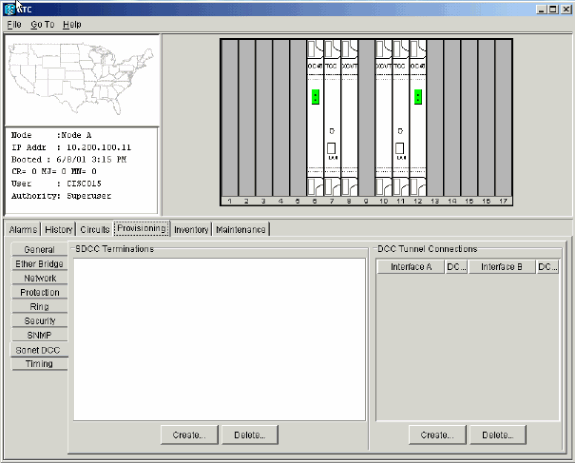
-
Clique em Create na seção SDCC Terminations.
A caixa de diálogo Create SDCC Terminations é exibida:
Figura 8: Caixa de diálogo Create SDCC Terminations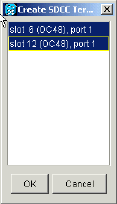
-
Mantenha pressionada a tecla CTRL e clique nos dois slots ou portas que devem servir como portas de anel BLSR no nó. Por exemplo, a porta 1 do slot 6 (OC-48) e a porta 1 do slot 12 (OC-48) (consulte a Figura 8).
Observação: o ONS 15454 usa o SONET section layer DCC (SDCC) para comunicações de dados. O ONS 15454 não usa a linha DCCs. Portanto, os DCCs de linha estão disponíveis para túneis DCCs de equipamentos de terceiros em redes ONS 15454.
-
Click OK.
Os slots ou portas estão listados na seção Terminações SDCC:
Figura 9 - Os slots ou portas estão listados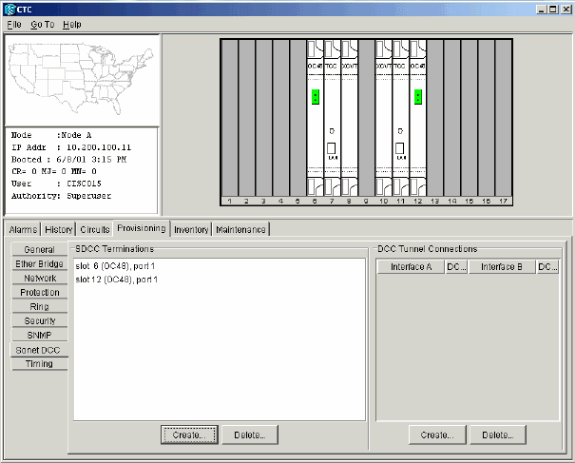
Ative as portas para as placas
Conclua estes passos:
-
Clique duas vezes em uma das placas ópticas configuradas como terminação SDCC.
-
Selecione Provisionamento > Linha.
-
Selecione Em serviço na coluna Status.
Figura 10 - Selecione a opção em serviço
-
Repita as etapas de 1 a 3 para a outra placa óptica configurada como uma terminação SDCC e para cada nó no anel BLSR.
Configurar o anel BLSR
Conclua estes passos:
-
Efetue login em um dos nós BLSR.
-
Selecione Provisioning > Ring.
Verifique se todos os circuitos das placas ópticas do anel BLSR foram excluídos. Você deve começar com o anel BLSR desabilitado:
Figura 11 - Comece com o anel BLSR desativado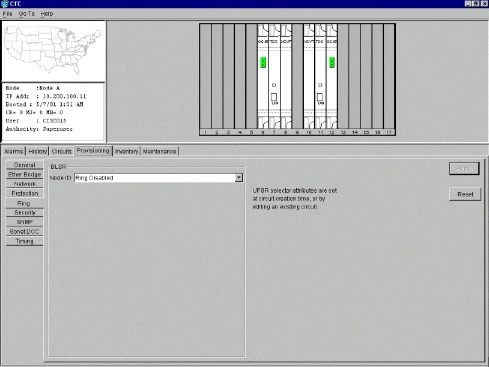
-
Digite um identificador para o nó no campo Node ID da seção BLSR.
O ID do nó identifica o nó para o anel BLSR. Você pode ter até 16 IDs de nó diferentes. Assegure-se de atribuir IDs de nó exclusivas a todos os nós do anel BLSR.
Figura 12 - Atribuir IDs de nó exclusivas para cada nó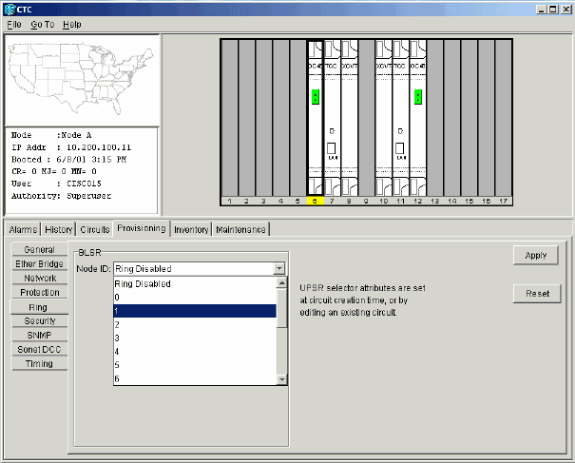
-
Selecione uma ID de nó.
Os outros campos BLSR são exibidos.
-
Defina estas propriedades BLSR (consulte a Figura 13):
-
Ring ID — Atribua um identificador para o toque. Certifique-se de que seja um número entre 0 e 255. Você deve usar a mesma ID de toque para todos os nós no mesmo BLSR.
-
Tempo de reversão — Especifique o tempo após o qual o tráfego de trabalho deve reverter para o caminho de trabalho original. O valor padrão é de cinco minutos.
-
East Port —Selecione a porta necessária como a porta East na lista suspensa. Geralmente, a East Port é o slot mais alto disponível à direita do 15454.
-
West Port —Selecione a porta necessária como a porta West na lista suspensa. Normalmente, a West Port é o slot mais baixo disponível à esquerda do 15454.

A Figura 14 ilustra a configuração do Nó A.
Figura 14 - Configuração do Nó A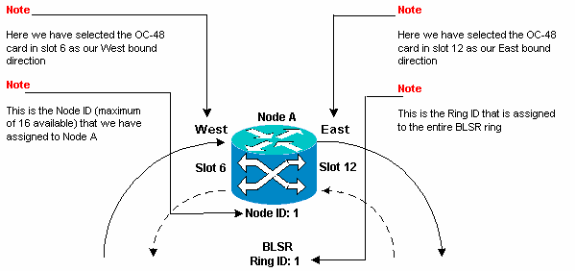
-
-
Clique em Apply.
A caixa de diálogo Alteração do toque de mapa BLSR é exibida:
Figura 15 - Caixa de diálogo de alteração de mapa BLSR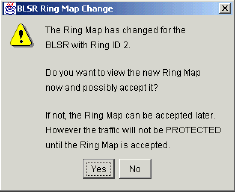
-
Clique em Sim.
A caixa de diálogo Mapa do anel BLSR é exibida:
Figura 16 - Caixa de diálogo Ring Map BLSR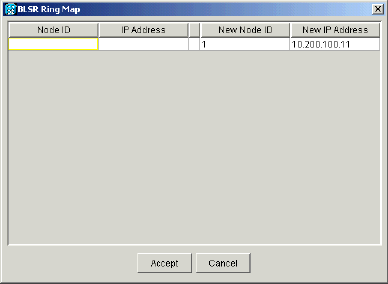
-
Clique em Aceitar.
O painel Mapa de anel BLSR exibe o endereço IP 10.200.100.11 para o Nó A, que é o primeiro nó 15454 no anel BLSR. O nó é adicionado ao mapa do anel BLSR. Os alarmes K padrão são exibidos até que você configure todos os nós no anel:
Figura 17 - Alarmes K padrão
-
Conclua as Etapas 2 a 6 para os outros três nós que formam o anel BLSR de quatro nós. A Figura 18 mostra a janela de configuração BLSR para Node B. Observe que ele tem um ID de nó diferente, mas o mesmo ID de toque:
Figura 18 - Janela de configuração BLSR para o nó B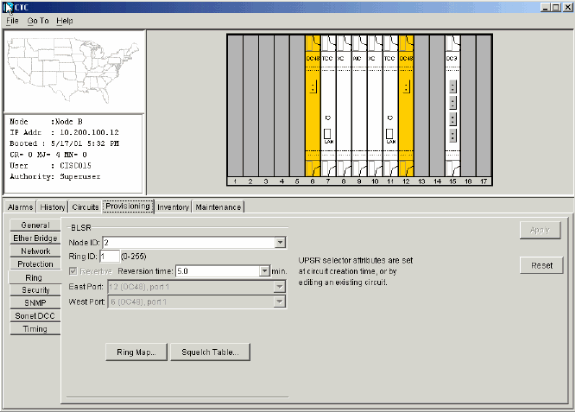
A Figura 19 representa a configuração do Nó B.
Figura 19 - Configuração do Nó B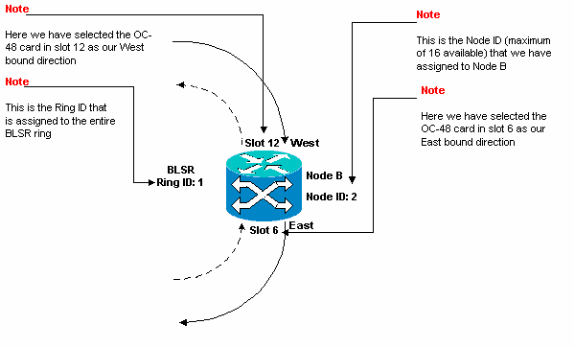
-
Clique em Apply.
A caixa de diálogo Mapa do anel BLSR é exibida:
Figura 20 - Adicionar o segundo nó ao anel BLSR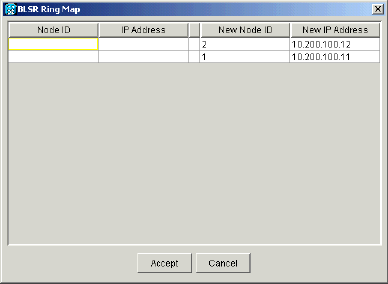
-
Clique em Aceitar.
-
Configure o Nó C.
Figura 21 - Configuração de BLSR para o nó C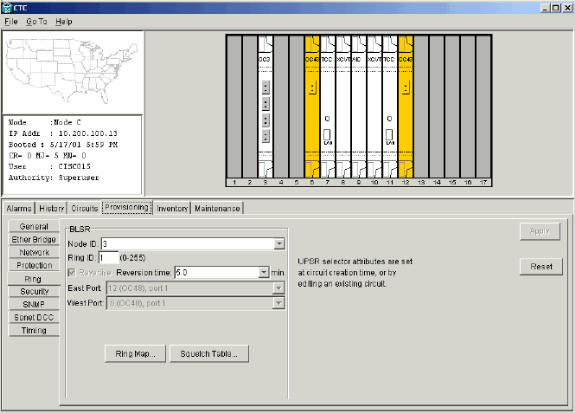
A Figura 22 representa a configuração do Nó C.
Figura 22 - Configuração do Nó C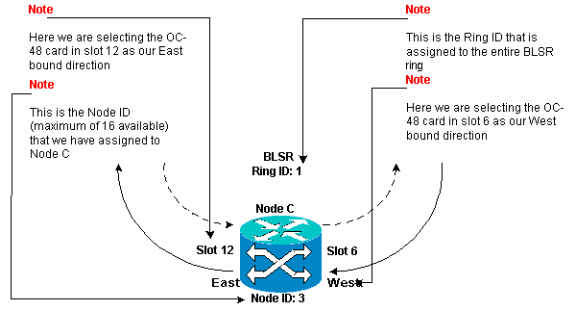
-
Clique em Apply.
A caixa de diálogo Mapa do anel BLSR é exibida:
Figura 23 - Adicionar o terceiro nó ao anel BLSR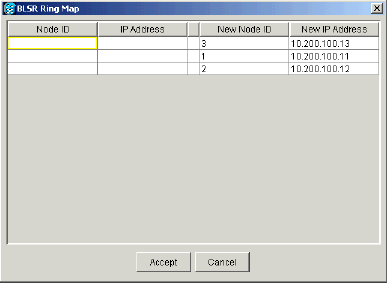
-
Clique em Aceitar.
-
Configure o Nó D.
Figura 24 - Configuração de BLSR para o nó D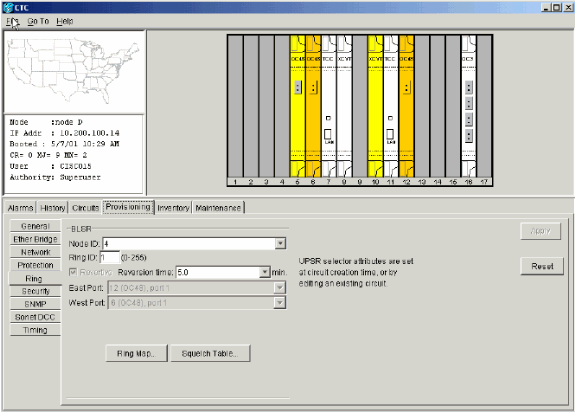
A Figura 25 representa a configuração do Nó D.
Figura 25 - Configuração do nó D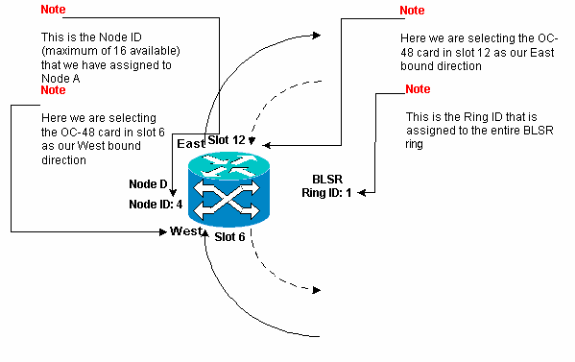
-
Clique em Apply.
A caixa de diálogo Mapa do anel BLSR é exibida:
Figura 26 - Adicionar o quarto nó ao anel BLSR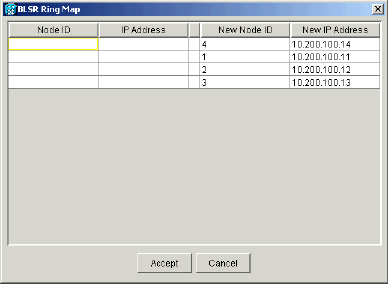
-
Clique em Aceitar.
-
Alterne para a exibição de rede para verificar se os alarmes K padrão foram eliminados.
-
Usar procedimentos normais de teste para testar o BLSR. Aqui estão algumas etapas que você pode usar:
-
Efetue login em um nó e selecione Manutenção > Toque.
-
Selecione MANUAL RING na lista East Operation (Operação leste) e clique em Apply (Aplicar). Verifique se o tráfego comuta normalmente.
-
Selecione Limpar na lista Operação Oriental e clique em Aplicar.
-
Repita as etapas de 1 a 3 para a Operação Oeste.
-
Puxe as fibras em um nó e verifique se o tráfego comuta normalmente.
-
Configurar o cronograma dos nós no anel BLSR
Depois de configurar o DCC SONET, você precisa definir a temporização para o nó. Consulte a seção Setup ONS 15454 Timing da Documentação do Usuário 15454 para obter os procedimentos passo a passo. Consulte ONS 15454 Timing Issues para obter informações gerais sobre o cronograma do ONS 15454.
Adicionar e soltar nós BLSR
Esta seção fornece procedimentos para adicionar e descartar nós BLSR para níveis de software v2.x.x. Se você usar o nível de software v5.0 mais recente, consulte a documentação v5.0 para obter os procedimentos para adicionar e descartar nós BLSR.
Para adicionar ou descartar um nó, é necessário executar um switch de proteção com um operador de força que roteia o tráfego para fora do intervalo em que o serviço é executado.
Aqui está um exemplo para demonstrar como configurar sem interrupções e depois adicionar um quinto nó, Node E, ao anel BLSR de quatro nós. O exemplo também indica como verificar se os circuitos corretos foram adicionados ao nó E.
Figura 27 - Exemplo para adicionar um quinto nó 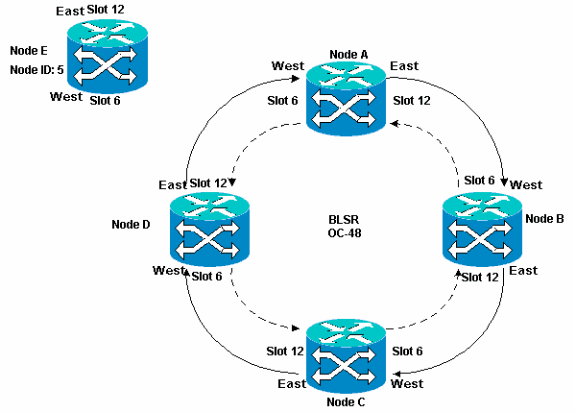
O exemplo também demonstra como remover sem interrupções o Nó E do anel BLSR. O exemplo mostra como reverter para a configuração original do laboratório de quatro nós e verificar se os circuitos estão configurados corretamente.
Nota: Você pode adicionar ou remover apenas um nó de cada vez.
Adicionar um nó
Quando quiser adicionar um nó ao seu anel BLSR, certifique-se de fazer login no sistema localmente para minimizar as interrupções de tráfego. Conclua estes passos:
-
Instale as placas ópticas no ONS 15454 que você deseja adicionar ao BLSR.
Verifique se os cabos de fibra estão disponíveis para conectar às placas.
-
Execute o tráfego de teste através do nó para garantir que as placas funcionem corretamente.
-
Efetue login no nó do qual deseja se conectar ao novo Nó E através de sua porta East (Nó D na configuração do laboratório).
-
Force o tráfego na porta East. Conclua estes passos:
-
Selecione Manutenção > Toque.
-
Clique em FORCE RING na lista East Operation (Operação do Leste).
Figura 28 - Forçar tráfego na porta leste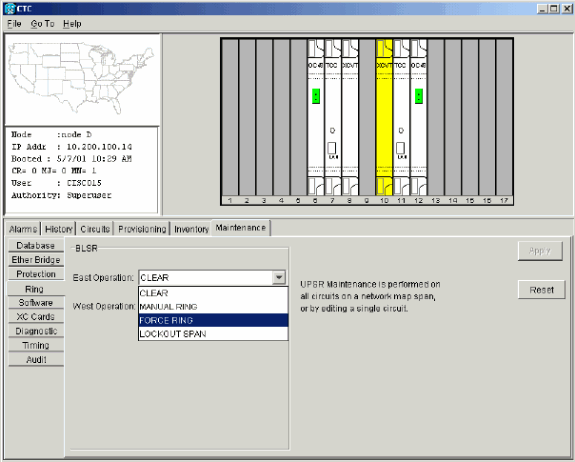
-
Clique em Apply.
Um alarme de solicitação de switch de força é gerado para a placa OC-48 da porta Leste:
Figura 29 - Alarme de solicitação do switch de força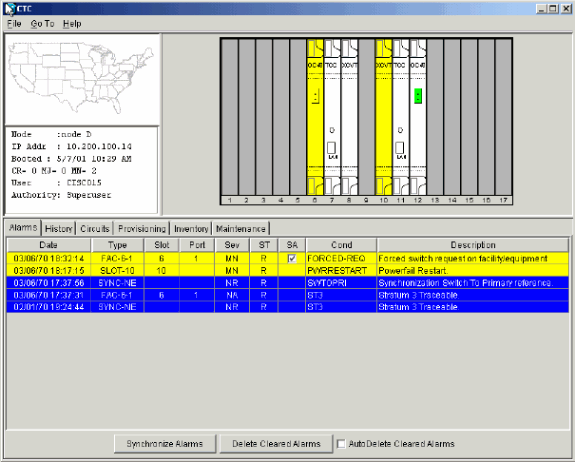
O alarme de solicitação do switch de força é normal.
 Cuidado: o tráfego está desprotegido durante um switch de proteção.
Cuidado: o tráfego está desprotegido durante um switch de proteção. -
Efetue login no nó que deve se conectar ao novo nó através de sua porta Oeste (Nó A na configuração do laboratório).
-
-
Forçar o tráfego no porto oeste. Conclua estes passos:
-
Selecione Manutenção > Toque.
-
Clique em FORCE RING na lista West Operation (Operação Ocidental).
Figura 30: Forçar o tráfego na porta oeste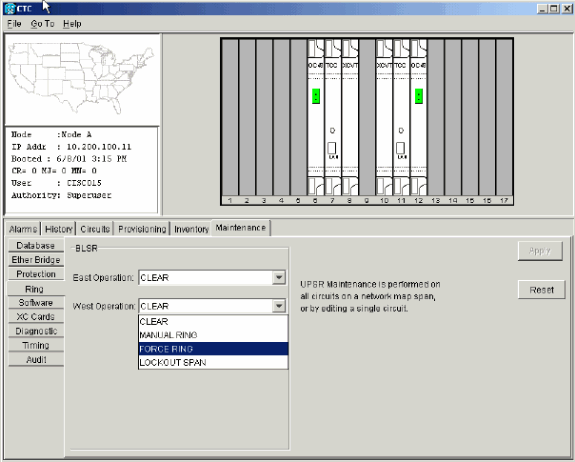
-
Clique em Apply.
Uma mensagem de confirmação é exibida indicando que as instruções das portas East e West estão configuradas corretamente no anel BLSR para que o tráfego possa ser comutado corretamente:
Figura 31 - Mensagem de confirmação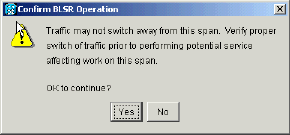
Um alarme de solicitação de switch de força é gerado para a placa OC-48 da porta Leste:
Figura 32 - Alarme de solicitação do switch de força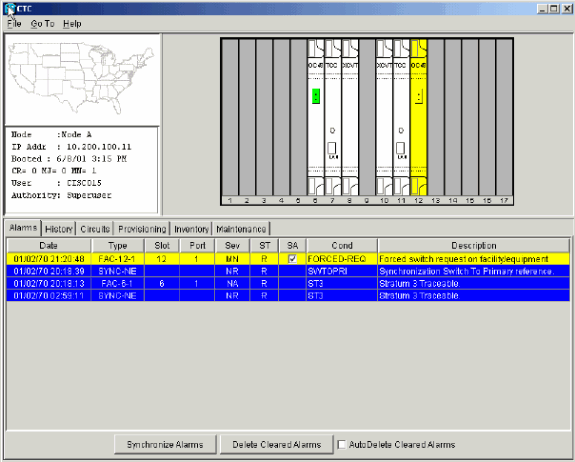
O alarme de solicitação do switch de força é normal.
 Cuidado: o tráfego está desprotegido durante um switch de proteção.
Cuidado: o tráfego está desprotegido durante um switch de proteção.
-
-
Faça login no novo nó e conclua estas etapas de configuração de BLSR:
-
Remova as conexões de fibra do Nó D e do Nó A que se conectam diretamente ao novo Nó E.
-
Remova a fibra East do Nó D (slot 12) que deve se conectar à porta Oeste do novo Nó E (slot 6).
-
Remova a fibra Oeste do Nó A (slot 6) que deve se conectar à porta Leste do novo Nó E (slot 12).
-
-
Substitua as fibras removidas por fibras conectadas ao novo Nó E. Conecte o porto oeste ao porto leste, e o porto leste ao porto oeste.
-
Faça logoff do Cisco Transport Controller (CTC).
-
Faça login no CTC novamente.
-
Aguarde até que a caixa de diálogo Alteração do mapa de toque BLSR seja exibida.
Observação: se a caixa de diálogo Alteração de mapa de anel BLSR não for exibida, selecione Provisionamento > Toque e clique em Mapa de toque.
Figura 37 - Caixa de diálogo de alteração do mapa de anel BLSR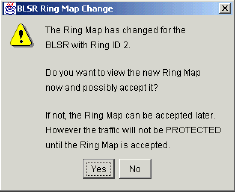
-
Clique em Sim.
A caixa de diálogo Mapa do anel BLSR é exibida:
Figura 38 - Caixa de diálogo Ring Map BLSR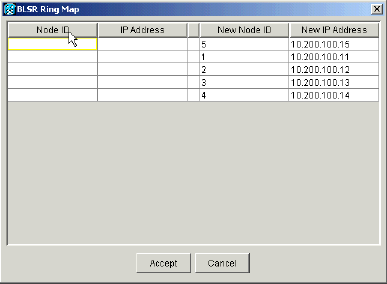
-
Clique em Aceitar.
-
Retorne à exibição Rede e clique na guia Circuitos.
Aguarde até que sua rede descubra todos os circuitos. Os circuitos que passam pelo novo nó são indicados como incompletos. A janela Circuitos exibe um intervalo menor que o número total de spans para os circuitos:
Figura 39 - Um span menor que o número total de spans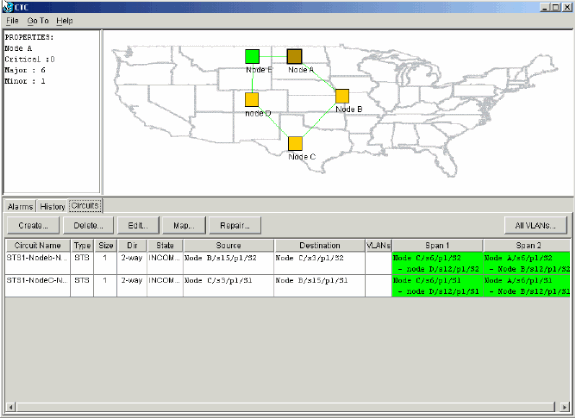
-
Clique com o botão direito do mouse em Node E e selecione Update Circuits (Atualizar circuitos) no menu de atalho.
Figura 40 - Atualizar circuitos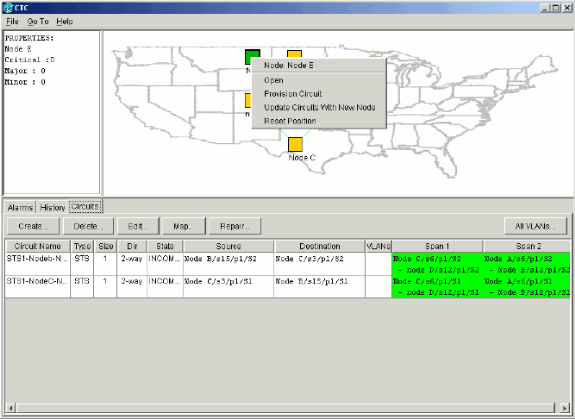
Uma mensagem de confirmação de Atualização de circuitos é exibida indicando o número de redes adicionadas ao nó E:
Figura 41 - Mensagem de confirmação de atualização de circuitos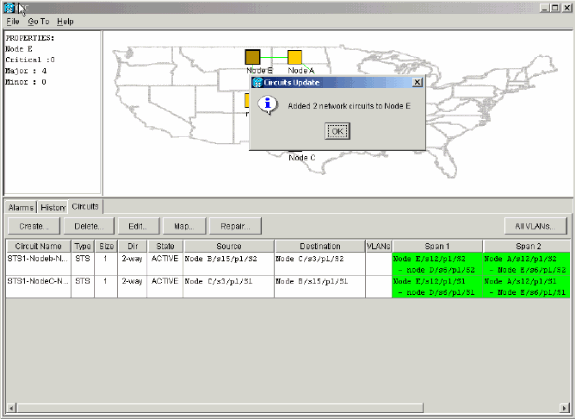
-
Selecione a guia Circuitos e verifique se a rede não contém circuitos incompletos.
-
Selecione um circuito e clique em Mapear.
-
Verifique se os circuitos passam pelo novo nó E:
Figura 42 - Verifique se os circuitos passam pelo novo nó E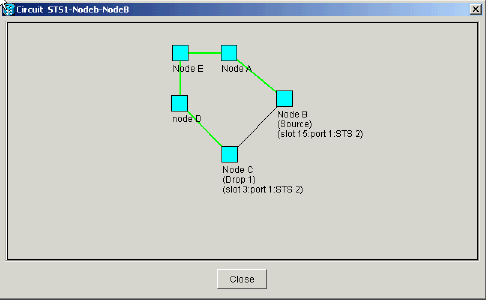
-
Limpe o interruptor de proteção.
Você deve limpar o switch de proteção para o Nó D que usa sua porta East para se conectar ao novo Nó E e para o Nó A que usa sua porta Oeste para se conectar ao novo Nó E. Conclua estes passos:
Remover um nó
 Cuidado: este procedimento minimiza as interrupções de tráfego quando você exclui nós. No entanto, você pode perder tráfego ao excluir e recriar circuitos originados ou terminados em um nó removido.
Cuidado: este procedimento minimiza as interrupções de tráfego quando você exclui nós. No entanto, você pode perder tráfego ao excluir e recriar circuitos originados ou terminados em um nó removido.
Conclua estes passos:
-
Selecione o nó que deseja remover e exclua todos os circuitos que se originam ou terminam nesse nó. Por exemplo, se quiser remover o Nó E da configuração do laboratório, faça o seguinte:
-
Clique na guia Circuitos.
-
Mantenha pressionada a tecla CTRL e clique para selecionar vários circuitos que você precisa excluir.
-
Clique em Excluir.
Você é solicitado a confirmar a exclusão:
Figura 45 - Excluir circuitos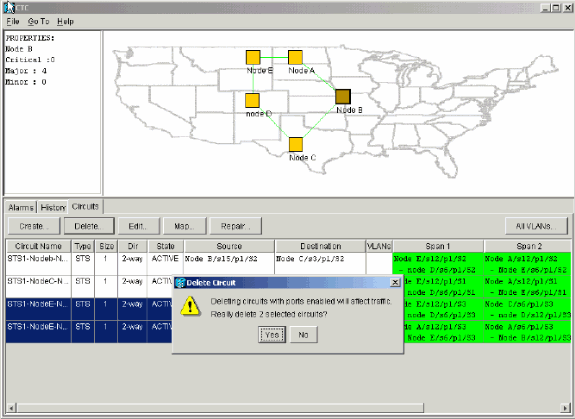
-
Clique em Sim.
Uma mensagem de confirmação é exibida:
Figura 46 - Mensagem de confirmação para exclusão do circuito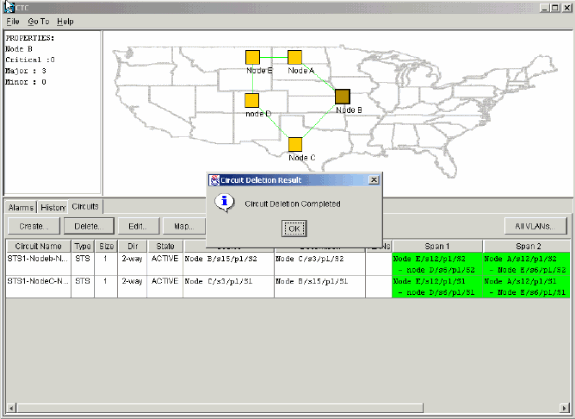
-
Se um circuito multidrop contiver quedas no nó que você deseja remover, clique em Editar.
-
Remova as gotas.
Observação: não faça login no nó que deseja remover.
Observação: se um circuito tiver várias gotas, exclua apenas as quedas que terminam no Nó E.
-
-
Alterne manualmente o tráfego das portas dos nós adjacentes ao nó que você deseja remover. Os nós adjacentes são desconectados quando o nó é removido. Conclua estes passos:
-
Open Node D (Nó aberto D), que é conectado através de sua porta East ao Node E.
-
Selecione Manutenção > Toque.
-
Clique em FORCE RING na lista East Operation (Operação do Leste).
-
Clique em Apply.
Figura 47 - Forçar o tráfego na porta leste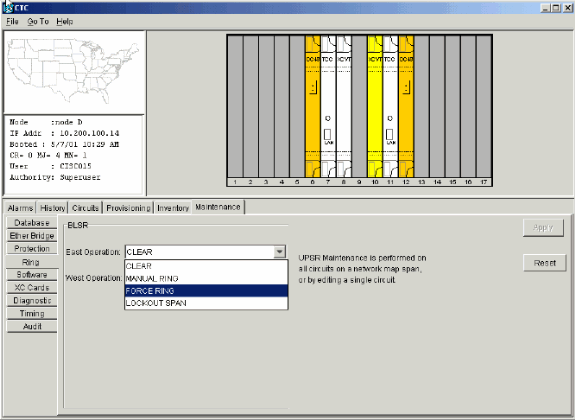
Você será solicitado a confirmar a ação.
-
Clique em Sim.
Figura 48 - Confirmar a operação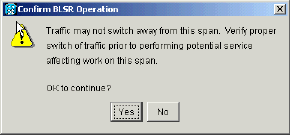
-
Open Node A (Nó aberto A), que é conectado através de sua porta Oeste ao Node E.
-
Selecione FORCE RING na lista West Operation (Operação Ocidental).
-
Clique em Apply.
Figura 49 - Forçar o tráfego na porta oeste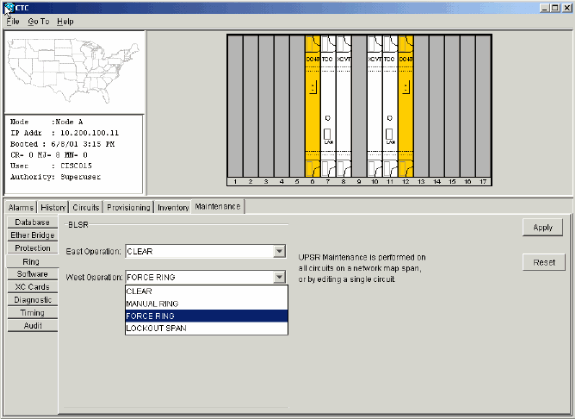
Você será solicitado a confirmar a ação.
Figura 50 - Confirmar a operação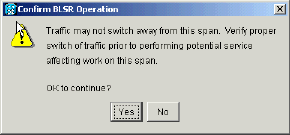
 Cuidado: o tráfego está desprotegido durante o switch de proteção.
Cuidado: o tráfego está desprotegido durante o switch de proteção.
-
-
Remova todas as conexões de fibra existentes entre o Nó E e seus vizinhos, Nó A e Nó D.
-
Reconecte os dois nós adjacentes.
-
Aguarde até que a caixa de diálogo Alteração do toque de mapa BLSR seja exibida.
Observação: se a caixa de diálogo Alteração de mapa BLSR não for exibida, selecione Provisioning > Ring e clique em Ring Map.
Figura 51: Caixa de diálogo de alteração de mapa BLSR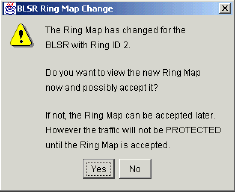
-
Clique em Sim.
A caixa de diálogo Mapa do anel BLSR é exibida:
Figura 52: Caixa de diálogo Ring Map BLSR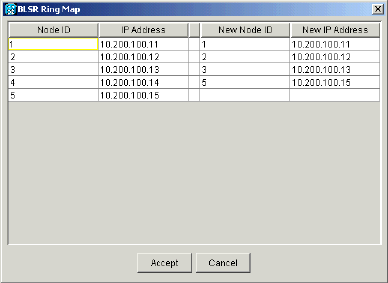
-
Clique em Aceitar.
-
Um por um, exclua e recrie cada circuito originado ou terminado no Nó E.
-
Limpe os switches de proteção nos nós adjacentes. Conclua estes passos:
-
Abra o Nó D com o switch de proteção em sua porta East.
-
Selecione Manutenção > Toque.
-
Clique em CLEAR na lista East Operation (Operação do Leste).
-
Clique em Apply.
Figura 53: Limpar o switch de proteção da porta leste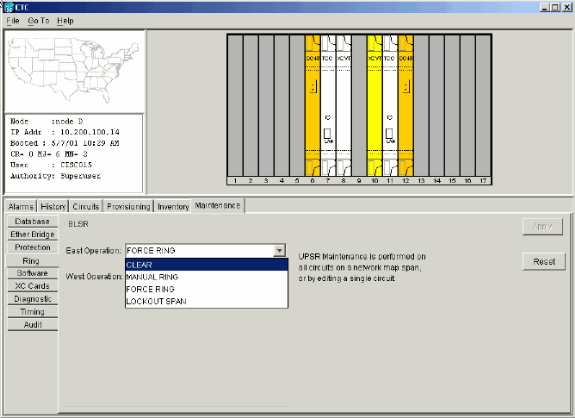
-
Abra o nó com a chave de proteção em sua porta Oeste.
-
Selecione Manutenção > Toque.
-
Clique em CLEAR na lista West Operation (Operação ocidental).
-
Clique em Apply.
Figura 54: Limpar o switch de proteção da porta oeste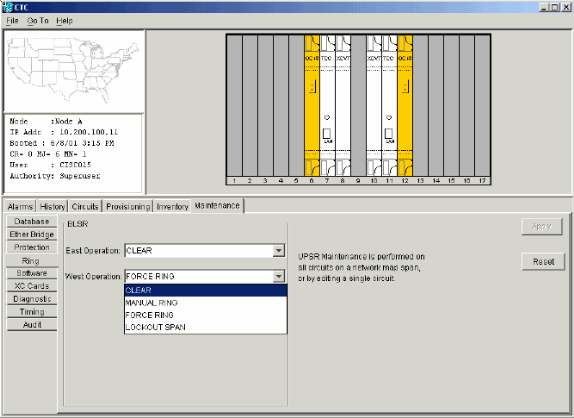
-
-
Verifique se um relógio BITS (Building Integrated Timing Supply, Fonte de tempo integrada do prédio) é usado em cada nó.
-
Se o BITS não for usado, certifique-se de que a sincronização esteja definida como um dos spans BLSR de direção leste ou oeste nos nós adjacentes.
-
Se o nó que você removeu (Nó E) for a origem de temporização do BITS, use um novo nó como a origem do BITS. Como alternativa, selecione a sincronização interna em um nó do qual todos os outros nós possam derivar sua temporização.
-
-
Selecione a guia Circuitos e verifique se não há circuitos incompletos presentes.
Figura 55: Verifique se não há circuitos incompletos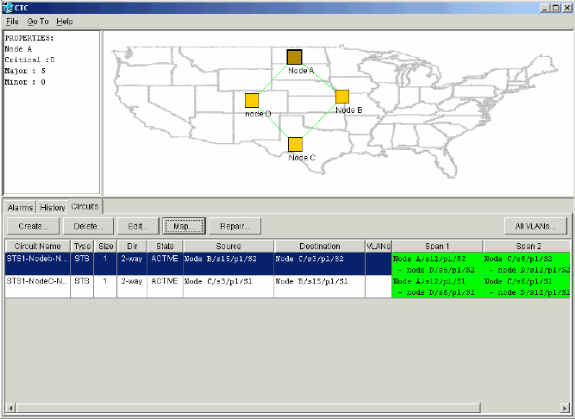
-
Clique na guia Mapa.
-
Verifique se os circuitos estão roteados corretamente.
Figura 56 - Verifique se os circuitos estão roteados corretamente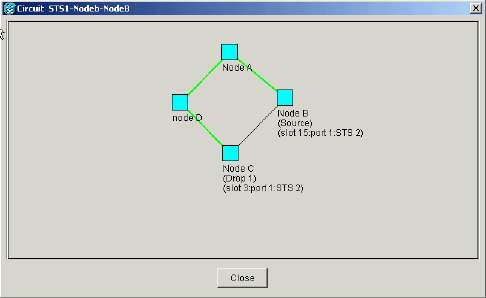
Mover uma placa de tronco BLSR
Observação: você deve descartar os nós um por um do anel BLSR atual para reorganizar as placas de tronco. Lembre-se de que esse procedimento afeta o serviço e se aplica a todos os nós BLSR em que as placas mudam slots. Revise todas as etapas antes de prosseguir.
Na configuração do laboratório OC-48 BLSR de quatro nós na Figura 57, Node D é removido temporariamente do anel BLSR ativo. Além disso, a placa OC-48 no slot 6 é movida para o slot 5 e a placa OC-48 no slot 12 é movida para o slot 6.
Figura 57 - Configuração do laboratório OC-48 BLSR de quatro nós 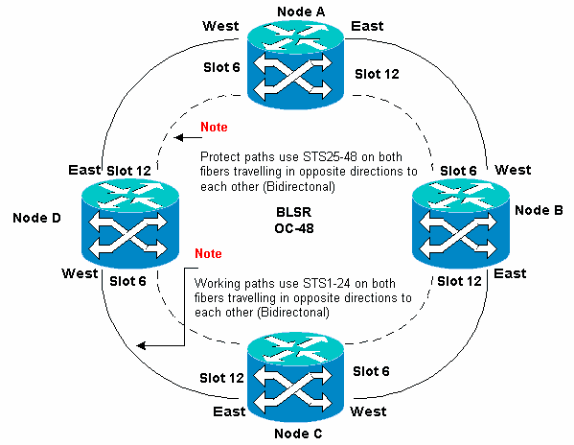
Mova a placa de tronco BLSR para um slot diferente no chassi 15454
Esta seção explica como mover uma placa de tronco BLSR para um slot diferente. Use este procedimento para cada cartão que deseja mover. Embora o procedimento seja para placas de tronco BLSR OC-48, você pode usar o mesmo procedimento para placas OC-12.
Observação: os nós ONS 15454 devem usar o CTC versão 2.0 ou posterior e não podem ter alarmes ativos para as placas OC-48 ou OC-12 ou para a configuração BLSR.
-
Force o tráfego para fora do nó onde você deseja trocar a placa de tronco. Conclua estes passos:
-
Efetue login no Nó C conectado através de sua porta East até o Nó D onde deseja mover a placa de tronco.
-
Selecione Manutenção > Toque.
-
Clique em FORCE RING na lista East Operation (Operação do Leste).
-
Clique em Apply.
Figura 58 - Forçar tráfego na porta leste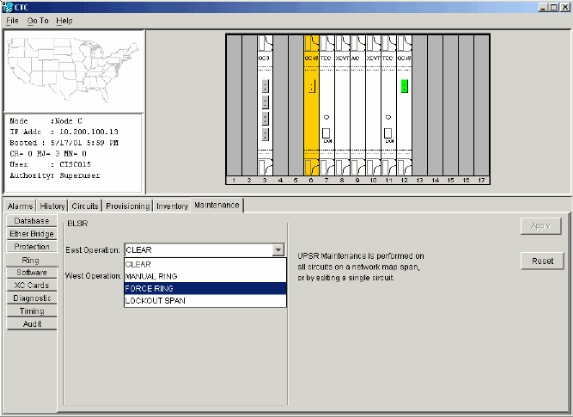
Você será solicitado a confirmar a ação.
Figura 59 - Confirmar operação do BLSR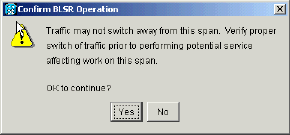
-
Clique em Sim.
Quando você executa um interruptor de força, um alarme de solicitação manual de força de switch é gerado:
Figura 60 - Alarme de solicitação de switch de força manual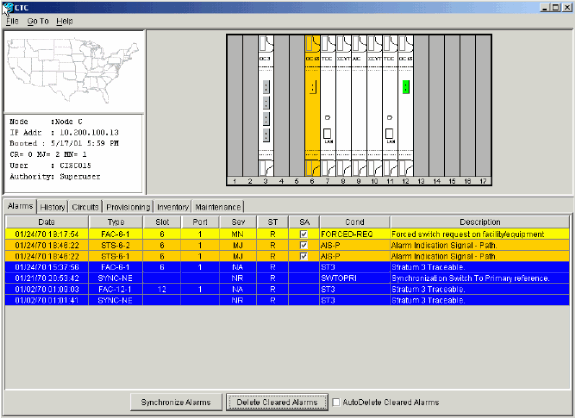
O alarme de solicitação do switch de força é normal.
 Cuidado: o tráfego está desprotegido durante um switch de proteção.
Cuidado: o tráfego está desprotegido durante um switch de proteção. -
Efetue login no Nó A que está conectado através da porta Oeste até o Nó D, onde você deseja mover a placa de tronco.
-
Selecione Manutenção > Toque.
-
Clique em FORCE RING na lista West Operation (Operação Ocidental).
-
Clique em Apply.
Figura 61: Forçar o tráfego na porta oeste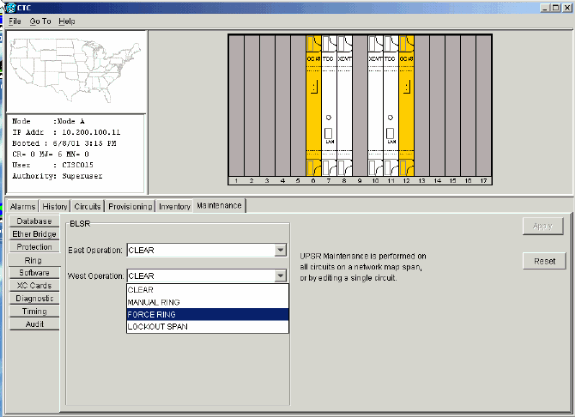
Você será solicitado a confirmar a ação.
Figura 62: Confirmar operação do BLSR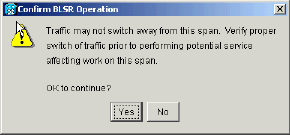
-
Clique em Sim.
-
-
Efetue login no Nó D onde a placa de tronco OC-48 que deseja mover está instalada.
-
Clique na guia Circuitos.
Figura 63 - Selecione a guia Circuitos para o nó D
-
Registre as informações de provisionamento dos circuitos afetados. Você precisa dessas informações para restaurar os circuitos posteriormente.
-
Exclua os circuitos que passam pela placa que deseja mover. Conclua estes passos:
-
Exclua a terminação SONET DCC na placa que deseja mover. Conclua estes passos:
-
Desative o toque no nó que deseja mover. Conclua estes passos:
-
Selecione Provisioning > Timing e defina a temporização como Internal Clock se a placa OC-48 for uma fonte de temporização.
Figura 69: Definir o tempo para relógio interno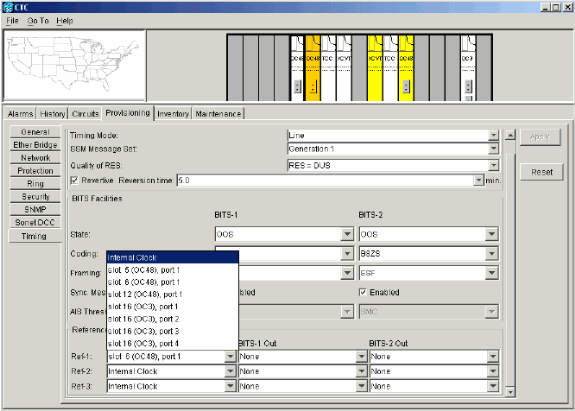
-
Coloque a(s) porta(s) na placa fora de serviço. Conclua estes passos:
-
Remova fisicamente a placa OC-48 no slot 12 e mova-a para seu novo local no slot 5.
-
Insira a placa em seu novo slot e aguarde a placa ser inicializada.
-
Exclua os detalhes da placa OC-48 do slot original 12. Para isso, clique com o botão direito do mouse no cartão na exibição de nó e selecione Excluir no menu de atalho.
Figura 72 - Excluir a placa OC-48 do slot original
Você é solicitado a confirmar a exclusão:
Figura 73: Confirmar a exclusão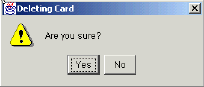
-
Coloque a placa OC-48 na(s) porta(s) do slot 5 novamente em serviço. Conclua estes passos:
-
Conclua as etapas listadas na seção Configurar o anel BLSR deste documento para habilitar o anel BLSR com as mesmas placas OC-48 (em seus novos slots) e portas para Leste e Oeste.
-
Insira novamente os circuitos excluídos manualmente.
Para obter mais informações sobre como provisionar circuitos, consulte a seção Criando e Provisionando Circuitos da Documentação do Usuário do ONS 15454.
-
Ative os parâmetros de temporização na placa novamente, se você usar a temporização de linha e a placa movida for uma referência de temporização.
Figura 76 - Ativar os parâmetros de temporização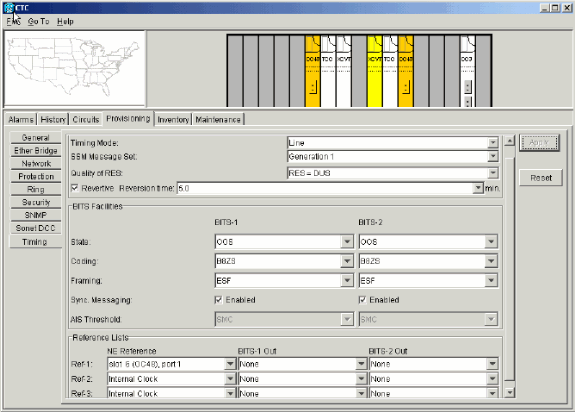
Alarmes associados a anéis BLSR
Esta seção lista os alarmes associados aos anéis BLSR.
Alarm K Bte padrão
O alarme padrão de byte K recebido (DFLTK) ocorre quando um BLSR não está configurado corretamente. Por exemplo, o alarme ocorre quando um BLSR de quatro nós tem um nó configurado como Unidirectional Path Switched Ring (UPSR). Um nó em uma configuração UPSR ou linear não envia os dois bytes válidos do Sistema de Proteção Automática (APS - Automatic Protection System) K1/K2 que o sistema configurado para BLSR antecipa. A configuração BLSR considera um dos bytes enviados como inválido. O equipamento receptor monitora os bytes K1/K2 para informações de recuperação de link.
Figura 77 - Alarme do byte K padrão recebido (DFLTK) 
O alarme também pode ocorrer quando você adiciona um novo nó para o qual um novo mapa de toque não é aceito. O procedimento para solucionar problemas do DFLTK é geralmente semelhante ao procedimento para solucionar problemas do BLSROOSYNC. Para obter mais informações, consulte a seção DFLTK da Documentação do Usuário 15454.
Alarme de BLSR fora de Sincronização
Figura 78 - Alarme BLSROSYNC 
O alarme BLSR Out Of Sync (BLSROSYNC) ocorre quando você precisa atualizar a tabela de mapeamento. Para limpar o alarme, você deve criar um novo mapa de toque que deve ser aceito. Para obter mais informações, consulte a seção BLSROOSYNC da Documentação do Usuário 15454.
Informações Relacionadas
Contate a Cisco
- Abrir um caso de suporte

- (É necessário um Contrato de Serviço da Cisco)
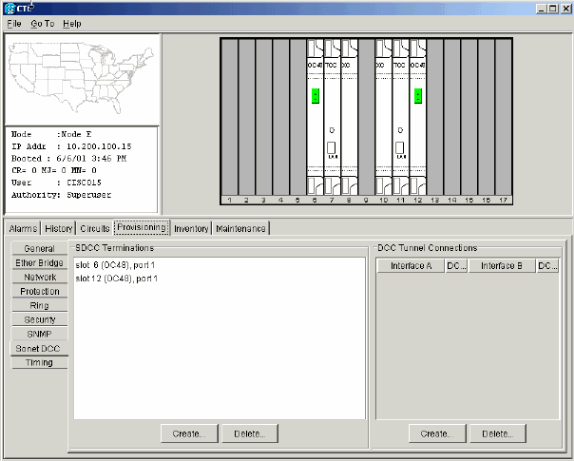
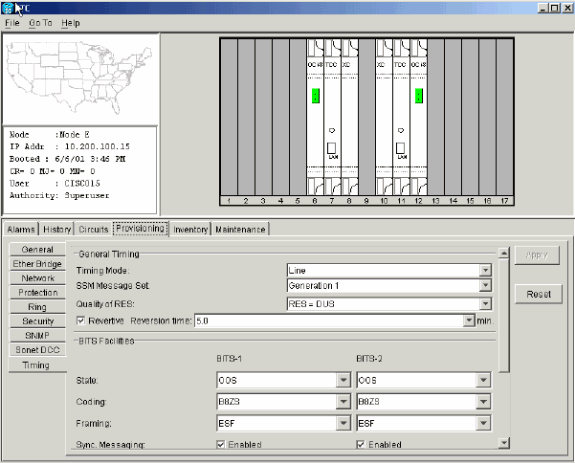
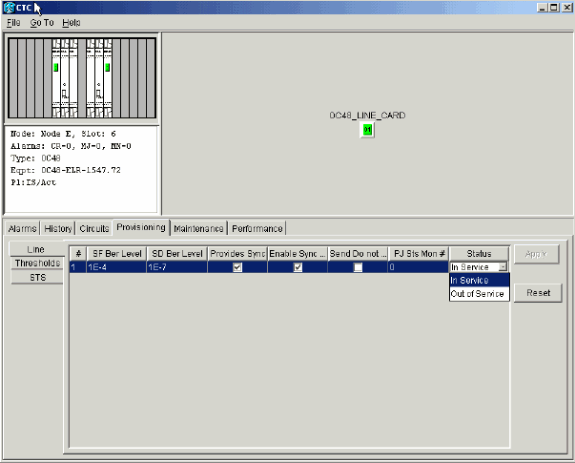
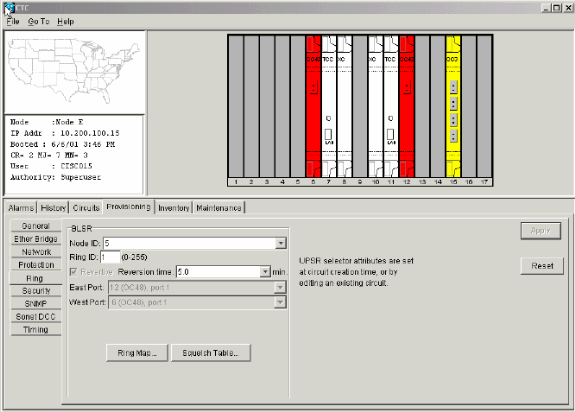


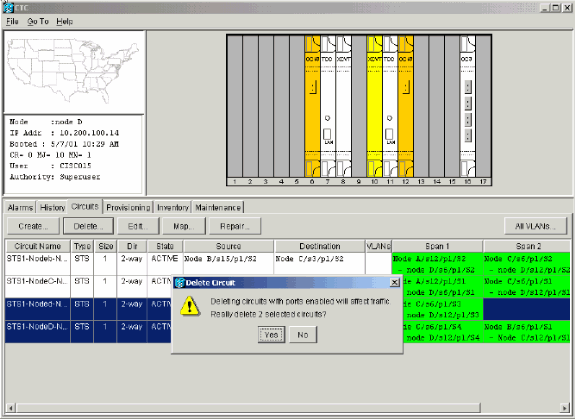
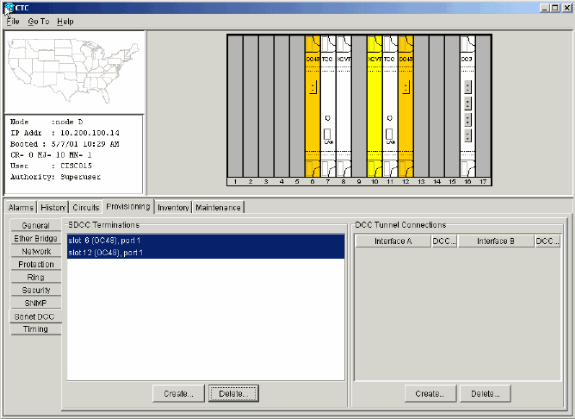
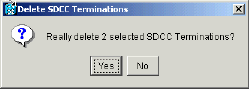
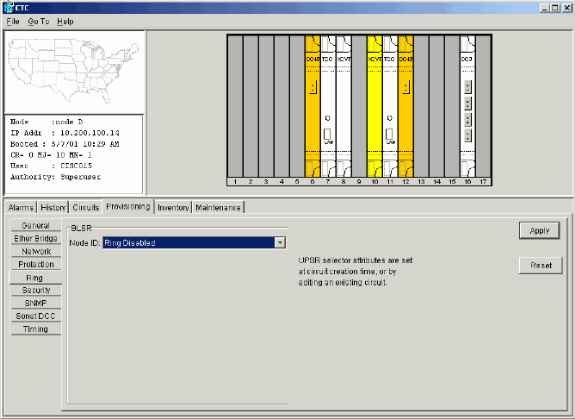

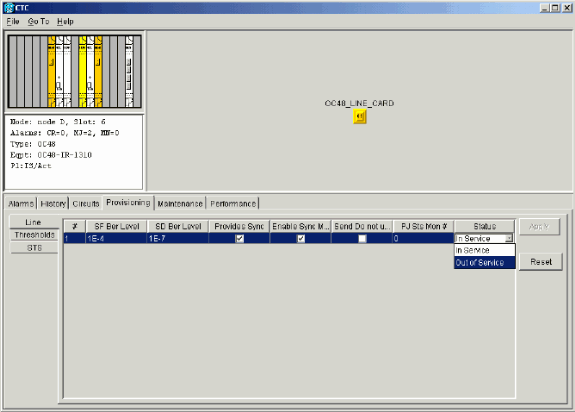

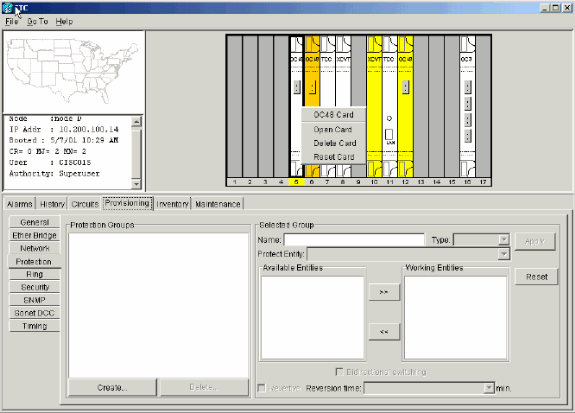
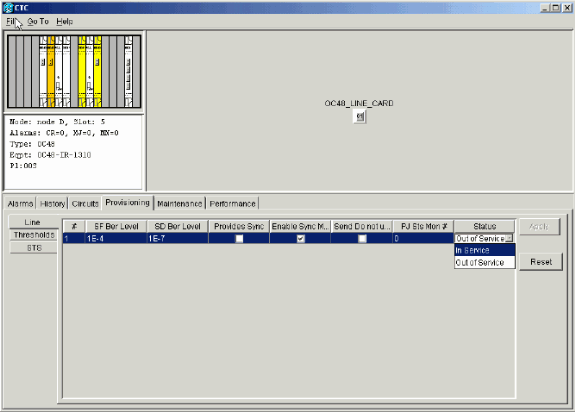
 Feedback
Feedback